PDF 格式文檔已經成為當前電子文件分發時無所不在的一種格式,該格式通常用於可打印、無需編輯類型文檔的分發。但在很長時間內, Windows 對 PDF 文件並無原生支持,但在 Windows 10 中微軟改了行事作風,已將 PDF 做成了其開箱即用的內置功能。
由於 PDF 是一種頁面描述語言構成的文檔類型,在 Windows 10 之前我們通常可以安裝類似 CutePDF 或 doPDF 這樣的虛擬 PDF 打印機來輸出 PDF 文件,而 Windows 10 中微軟已經為我們內置了 Microsoft Print to PDF 這個虛擬 PDF 打印機來幫助用戶進行 PDF 輸出。
要在 Windows 10 中直接輸出 PDF 非常簡單,我們以記事本應用來進行舉例:
1打開任意文件,在文件菜單中選擇打印
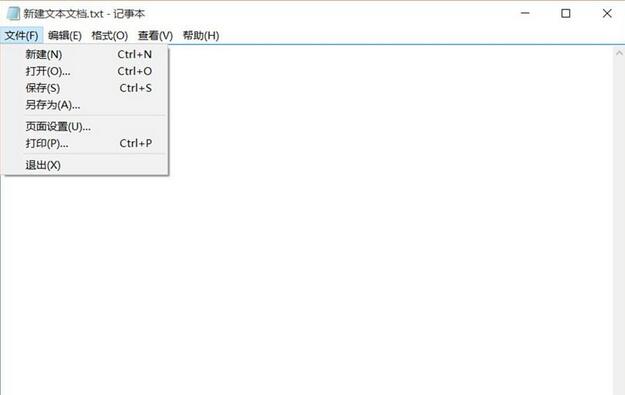
2選擇 Microsoft Print to PDF 這個虛擬打印機再點擊打印即可
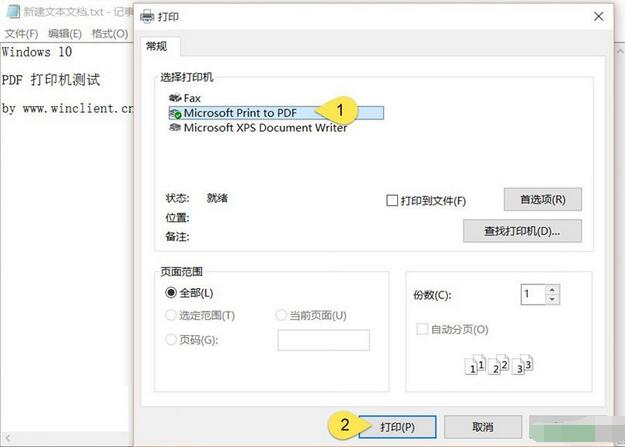
3輸出完成後的 PDF 文件雙擊可使用 Microsoft Edge 浏覽器進行查看
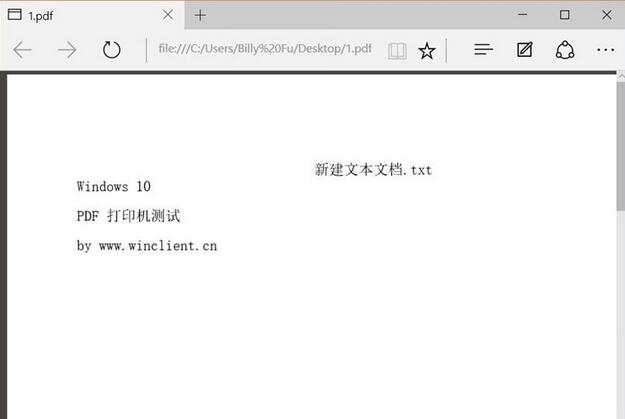
打印到 PDF 是 Windows 10 中非常有用的功能,該功能可以幫助我們在不借助第三方應用時快速輸出 PDF。